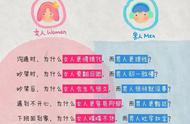电脑飞行模式被锁住了怎么办
问题症状:电脑的飞行模式死活关不掉,Wi-Fi和蓝牙全罢工,怎么点都没反应?别急,跟着下面这些方法试一遍,总有一招能解决!

第一步:先找键盘上的“机关”
找快捷键:看看键盘最上面一排(F1-F12),有没有像“小飞机”或者“信号塔”的图标?按住键盘左下角的 Fn 键不放,再按一下那个带图标的键(比如 F12),试试能不能关掉飞行模式。(不同电脑快捷键可能不同,多试几个F键)
检查侧面开关:有些老款笔记本侧面有个“无线开关”,拨一下看看是不是关掉了网络。

第二步:从系统设置里硬关
Windows电脑:点屏幕右下角的 Wi-Fi图标(长得像信号格或者小飞机)。如果看到“飞行模式”是亮的,直接点一下关掉。如果选项是灰的(点不动),继续往下看。
苹果电脑(Mac):点右上角的 控制中心(一堆图标的地方),关掉“飞行模式”。

第三步:检查是不是网卡“罢工”了
打开“设备管理器”:在Windows电脑上:右键点 开始菜单(左下角的Windows图标),选“设备管理器”。找到“网络适配器”,点开它,看看里面有没有带“Wireless”“Wi-Fi”“无线”字眼的选项(比如Intel无线网卡)。
重启网卡:右键点你的无线网卡,如果显示“禁用”,就点“启用”。如果显示“启用”但没用,继续往下看。
更新驱动:右键点无线网卡 → 选“更新驱动程序” → 自动搜索更新。如果还不行,去电脑品牌的官网(比如联想、戴尔),找到“支持”或“驱动下载”,手动下载安装最新无线网卡驱动。